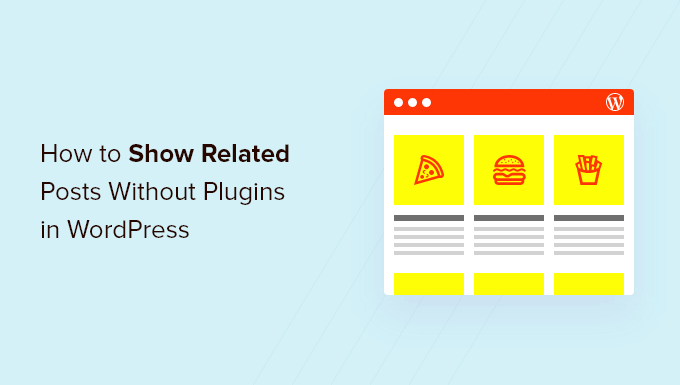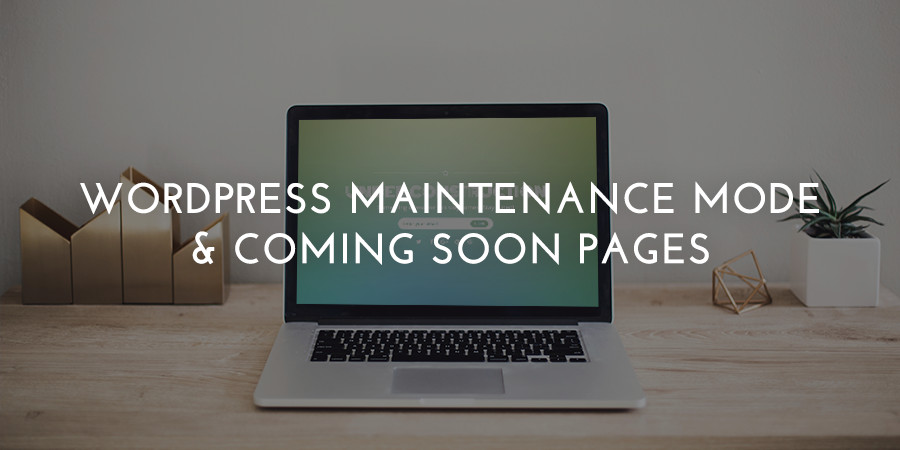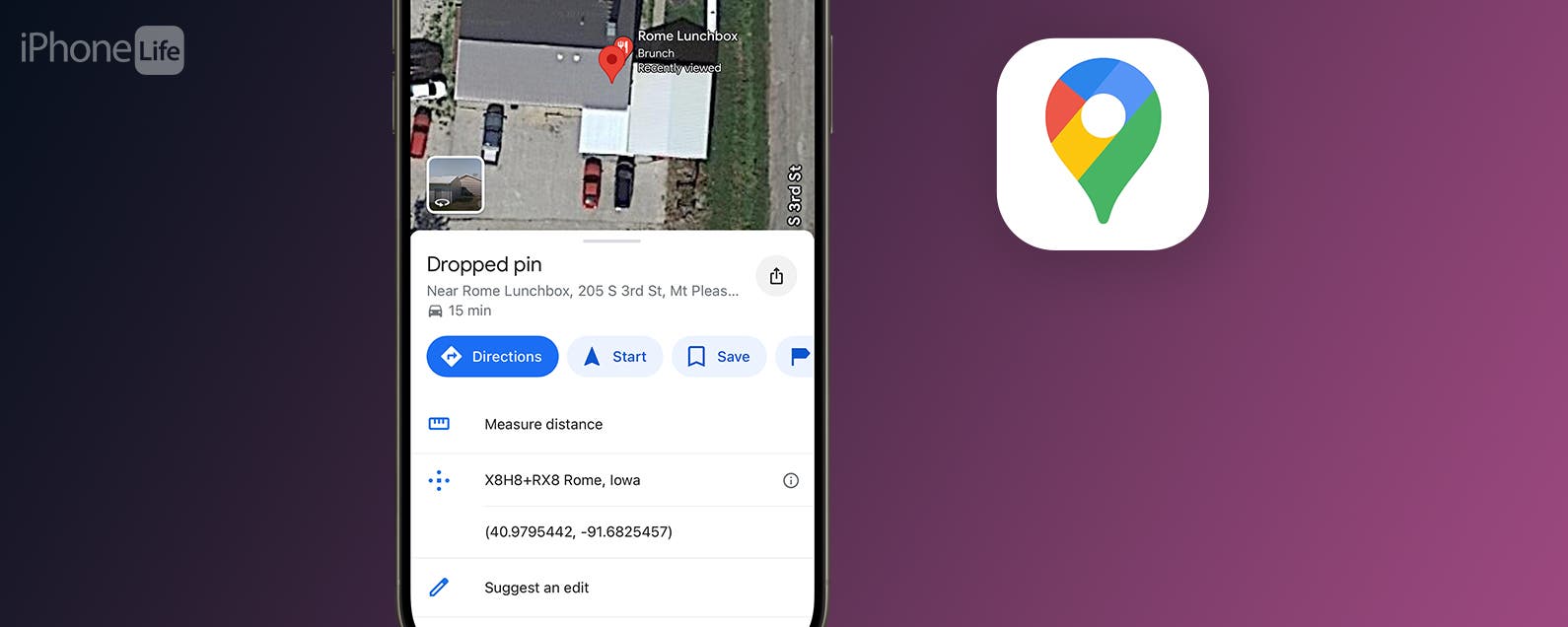Einführung
Die Shopify-Datenbank ermöglicht es Kunden, Konten zu erstellen, die Passwörter, einige persönliche Informationen, vergangene Bestellungen und bestehende Bestellungen speichern. Diese Informationen werden abgerufen, wenn sich ein Kunde erneut anmeldet, und einige davon werden verwendet, um die Adressdaten während des Bezahlvorgangs einzugeben.
Bevor Sie beginnen, ist es möglicherweise eine gute Idee, unseren Abschnitt zum Filtern und Sortieren von Kunden in Shopify zu lesen.
Sehen wir uns an, wie wir Stammkunden gewinnen können, indem wir individuelle Kontoeinladungen versenden.
Individuelle Kontoeinladung
Schritt 1: Gehen Sie zu Ihrem Shopify-Admin und klicken Sie auf „Kunden”
Schritt 2: Klicken Sie auf den Namen des Kunden:
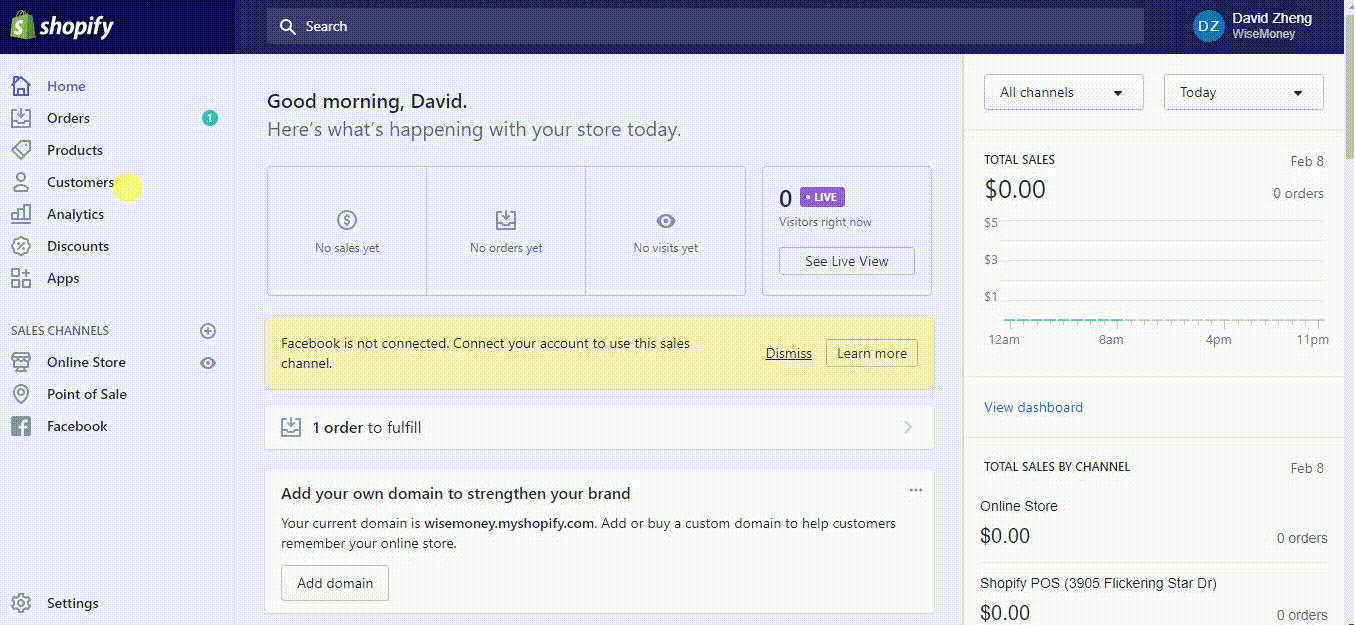
Schritt 3: Sobald die Kundeninformationsseite geöffnet ist, klicken Sie auf „Kontoeinladung senden“ befindet sich am Ende des Kundennamens.
Schritt 4: Es öffnet sich ein Popup-Fenster, in dem das „Aktivierung des Kundenkontos“ Form:
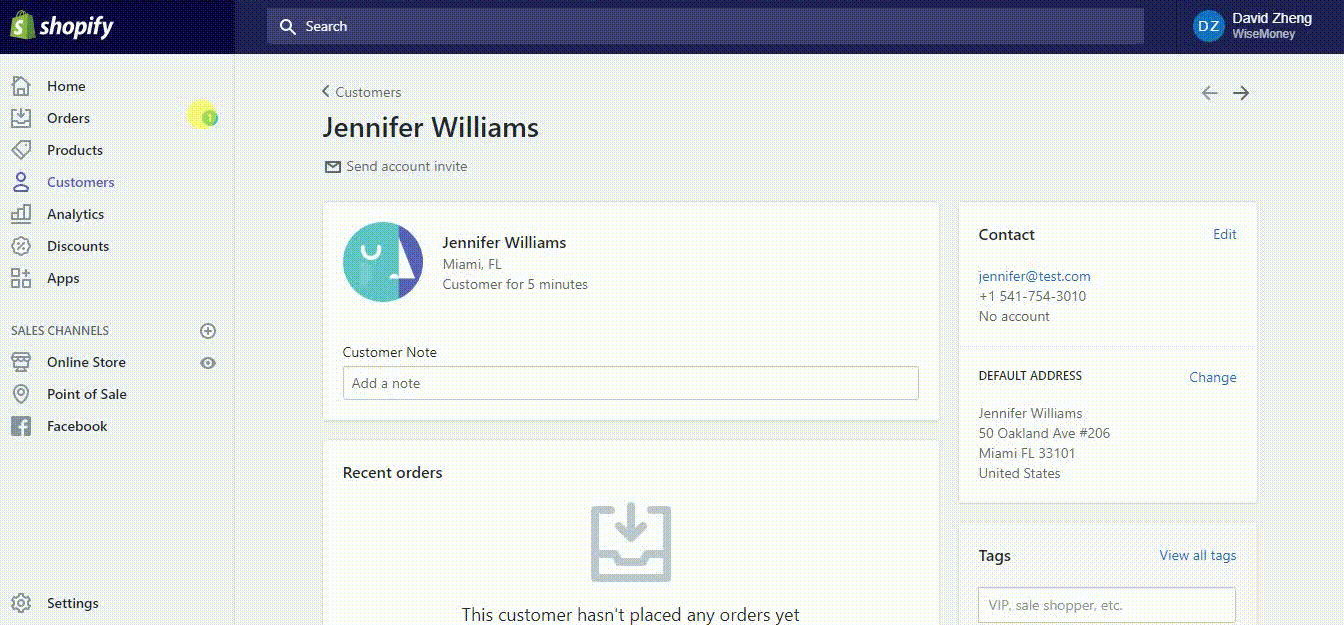
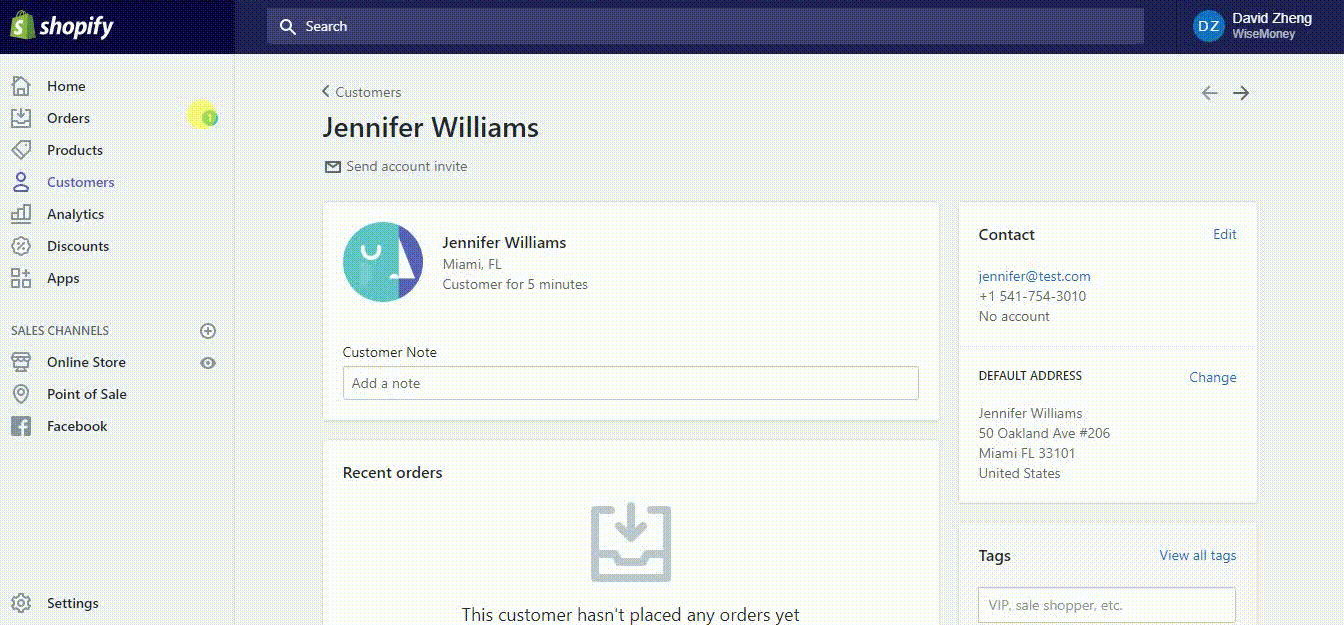
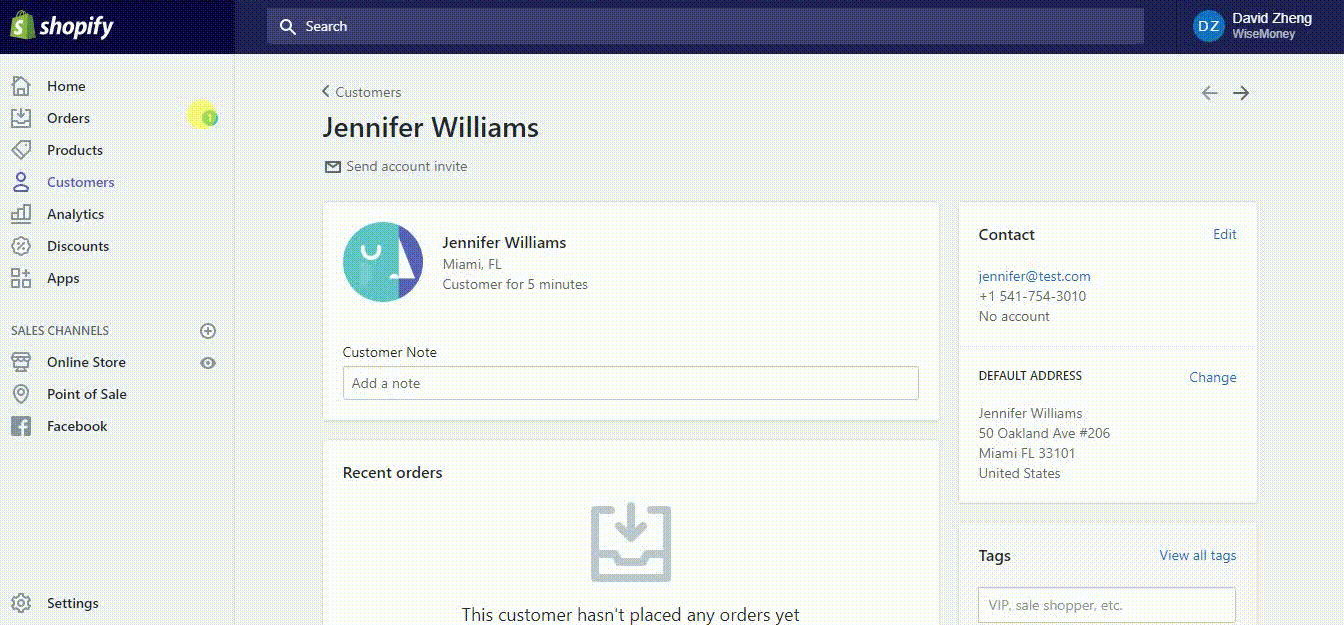
a) Wählen Sie den Absender im „Von“ Dropdown-Menü. Von dort erhalten Ihre Kunden die Kontoaktivierungs-E-Mail.
b) Passen Sie das Betrefffeld an, das der Hauptbetreff der E-Mail zur Kontoaktivierung sein wird. Sie müssen etwas Attraktives eingeben, damit Sie Ihren Kunden leicht ansprechen können.
c) Ändern Sie den Text des Hauptteils. Seien Sie beim Erstellen Ihrer E-Mail spezifisch und auf den Punkt.
d) Wählen Sie Blindkopie-Empfänger aus, wenn Sie möchten, dass andere wissen, dass die E-Mail zur Kontoaktivierung gesendet wurde.
Schritt #5: Wenn Sie alle Änderungen vorgenommen haben, klicken Sie auf „E-Mail überprüfen”
Sehen Sie sich Ihre E-Mail-Vorschau an und klicken Sie auf „Benachrichtigung senden“ einmal getan
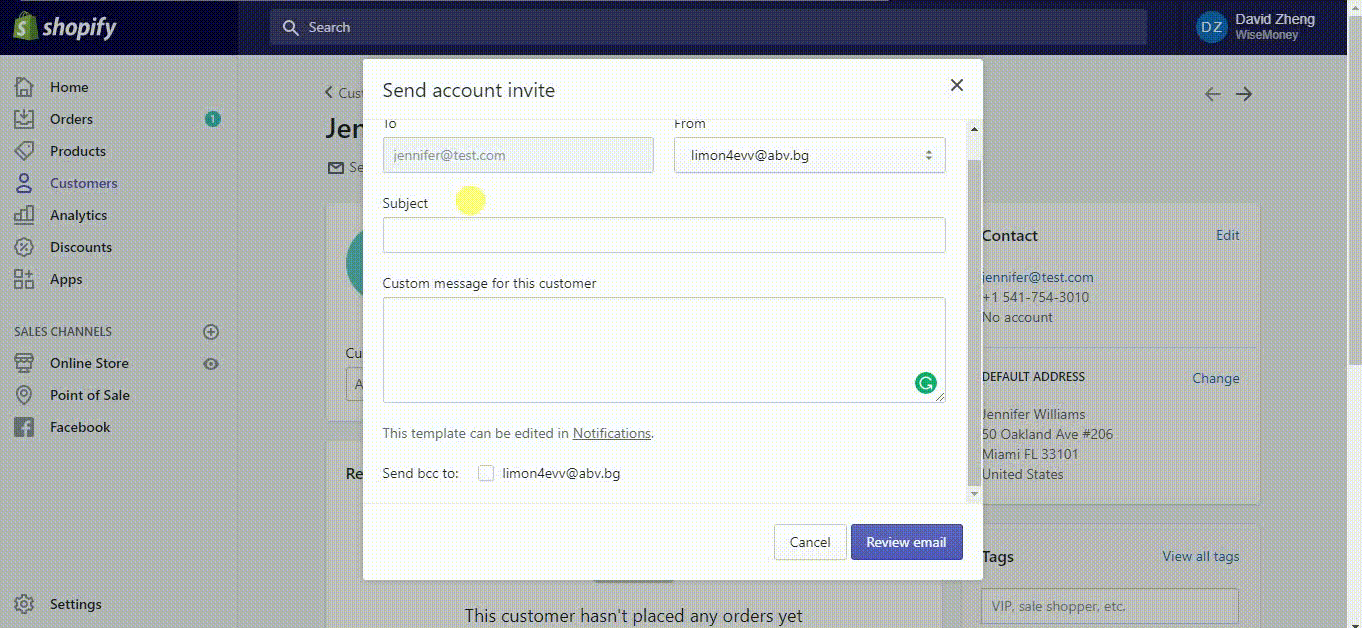
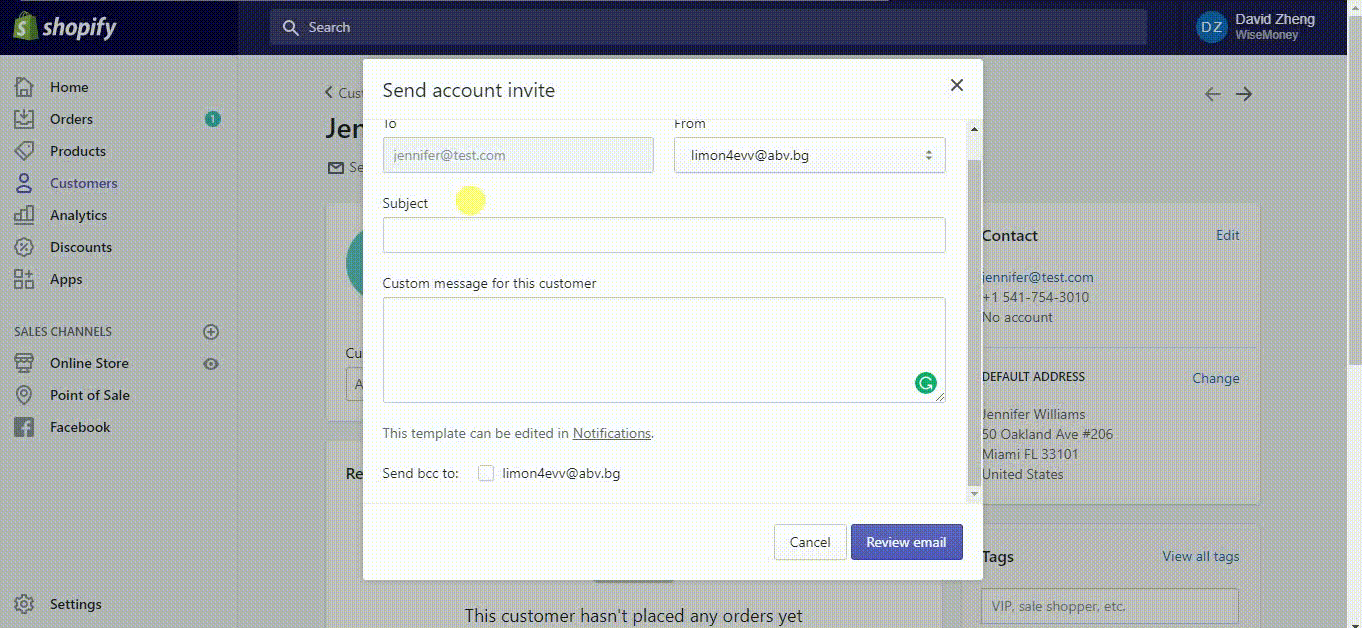
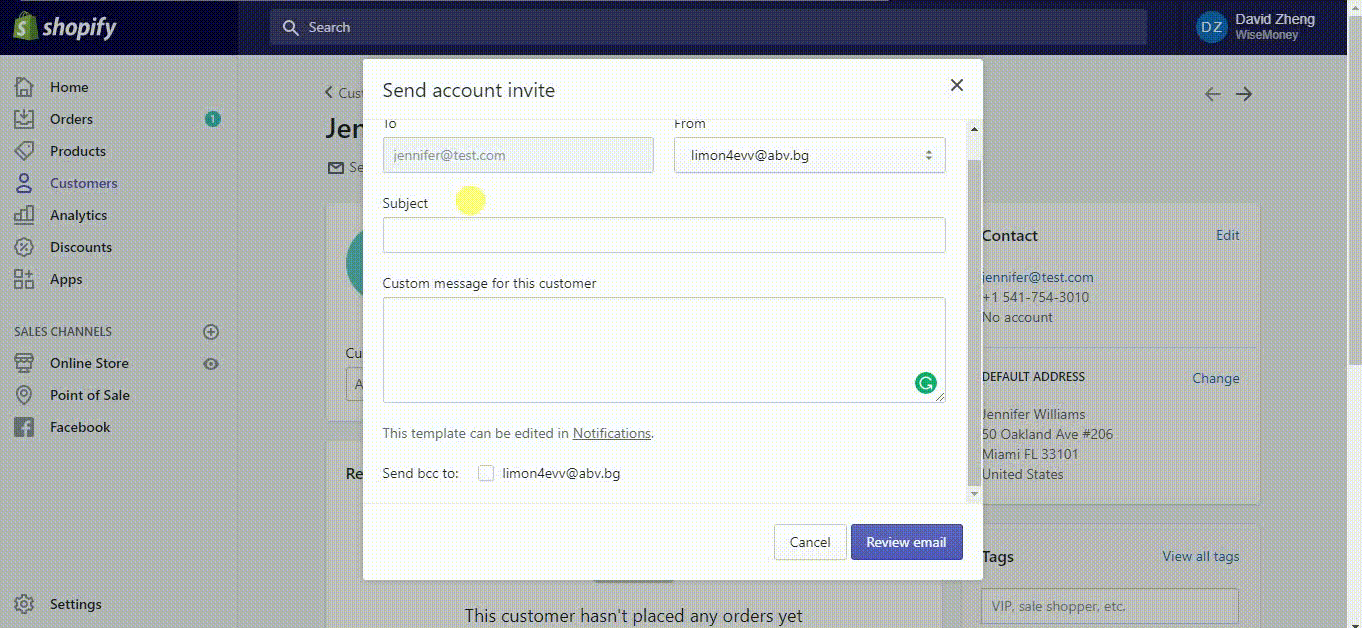
Passwort Ihres Kunden zurücksetzen
Sobald Sie Shopify in Ihren Kundenkontoeinstellungen aktivieren, werden automatisch Details des Kunden und des Kaufs sicher gespeichert.
Wenn Ihr Kunde sein Passwort vergisst, kann er von Ihnen verlangen, es zurückzusetzen,
Um das Passwort eines Kunden zurückzusetzen, befolgen Sie diese Schritte;
a.) Gehen Sie in Ihrem Shopify-Dashboard zu „Kunden“.
b.) Klicken Sie dann auf den Kunden, der eine Passwortzurücksetzung benötigt.
c.) Klicken Sie auf das Passwort zurücksetzen Schaltfläche unter dem Namen des Kunden.
d.) Anschließend erscheint ein Dialogfeld zur Bestätigung. Klicke auf Passwort zurücksetzen bestätigen.
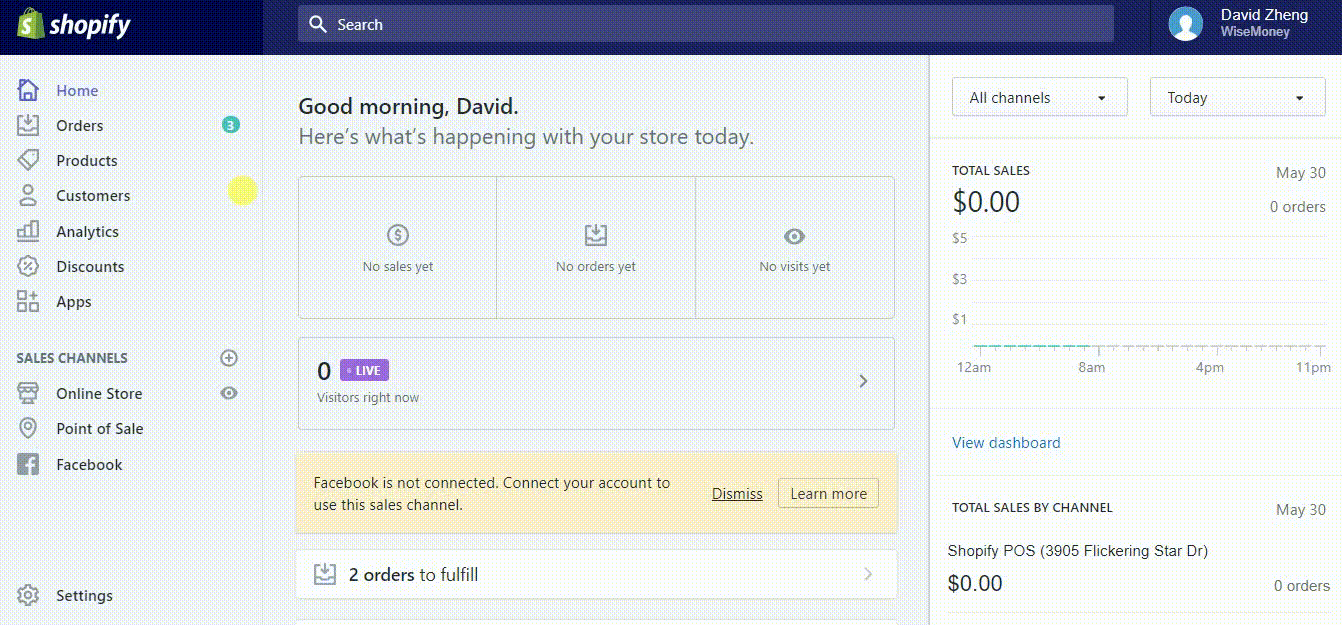
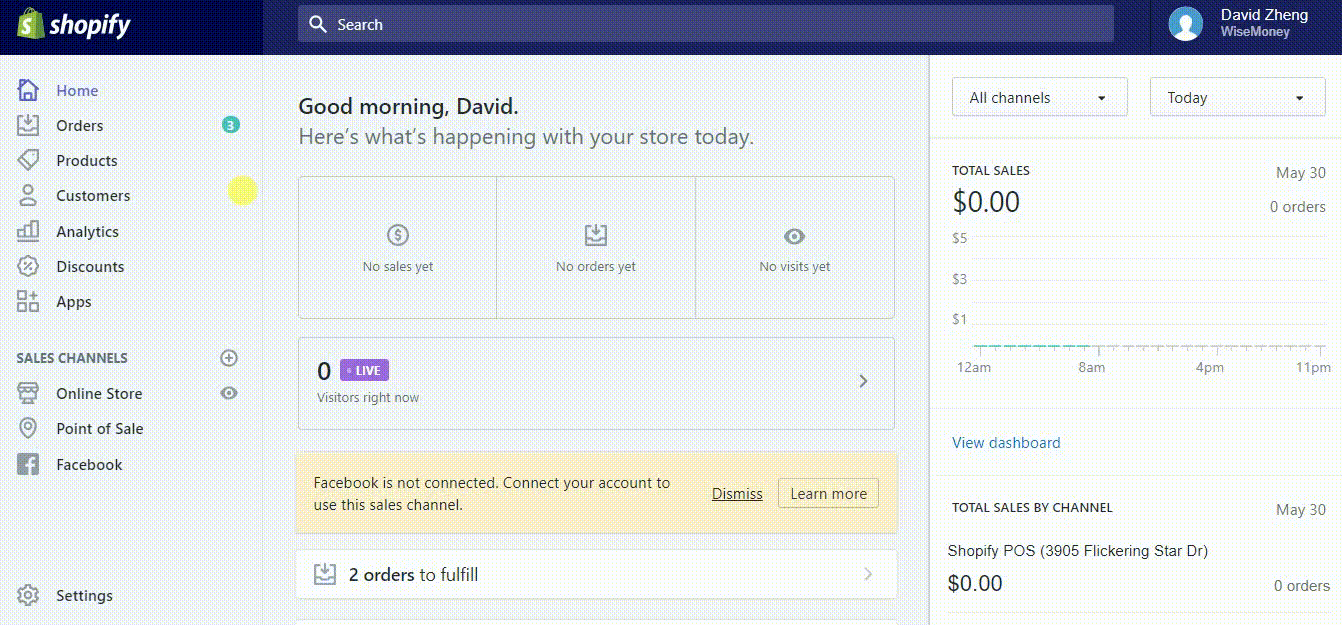
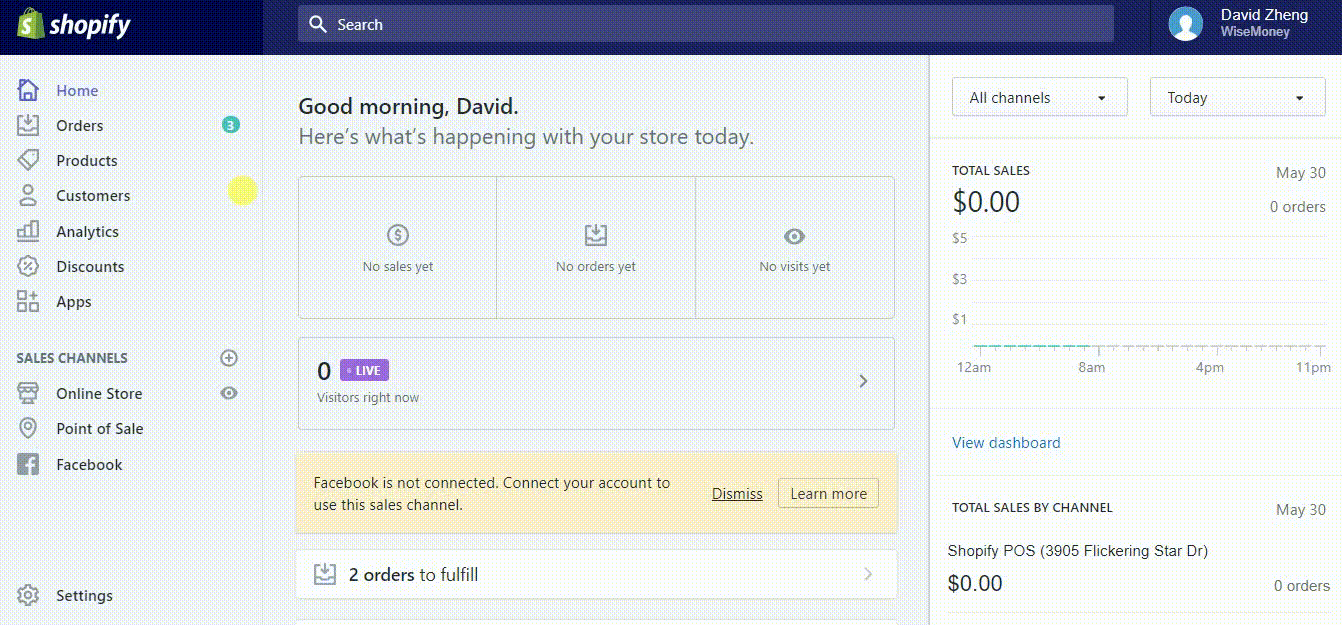
Löschen eines Kundenkontos
Schritt 1: Gehen Sie zu Ihrem Shopify-Admin-Konto und klicken Sie auf „Kunden“.
Schritt 2: Wählen Sie den Kontonamen des Kunden aus, den Sie löschen möchten:
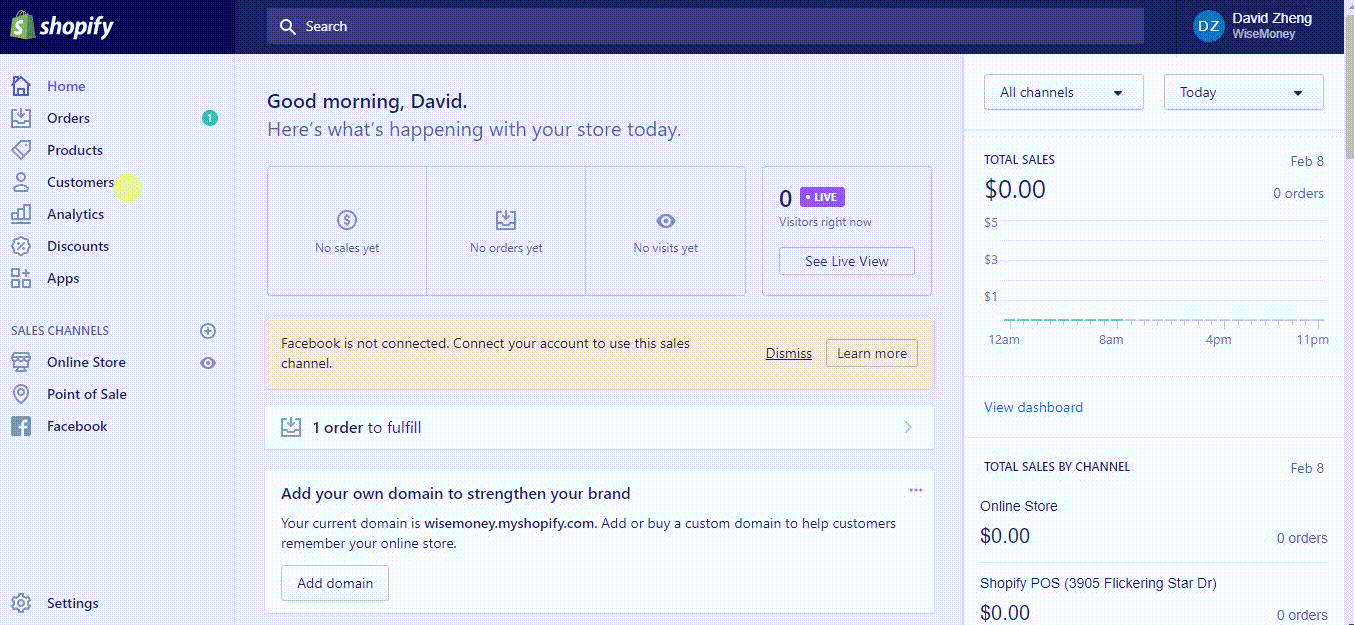
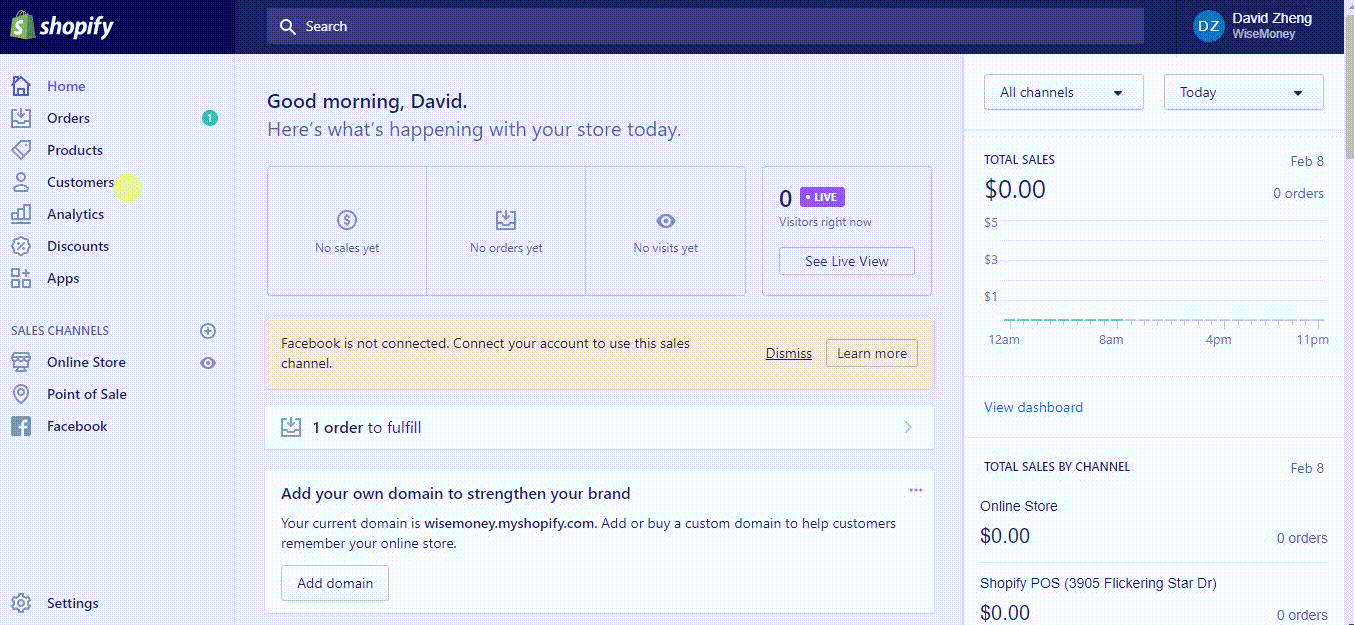
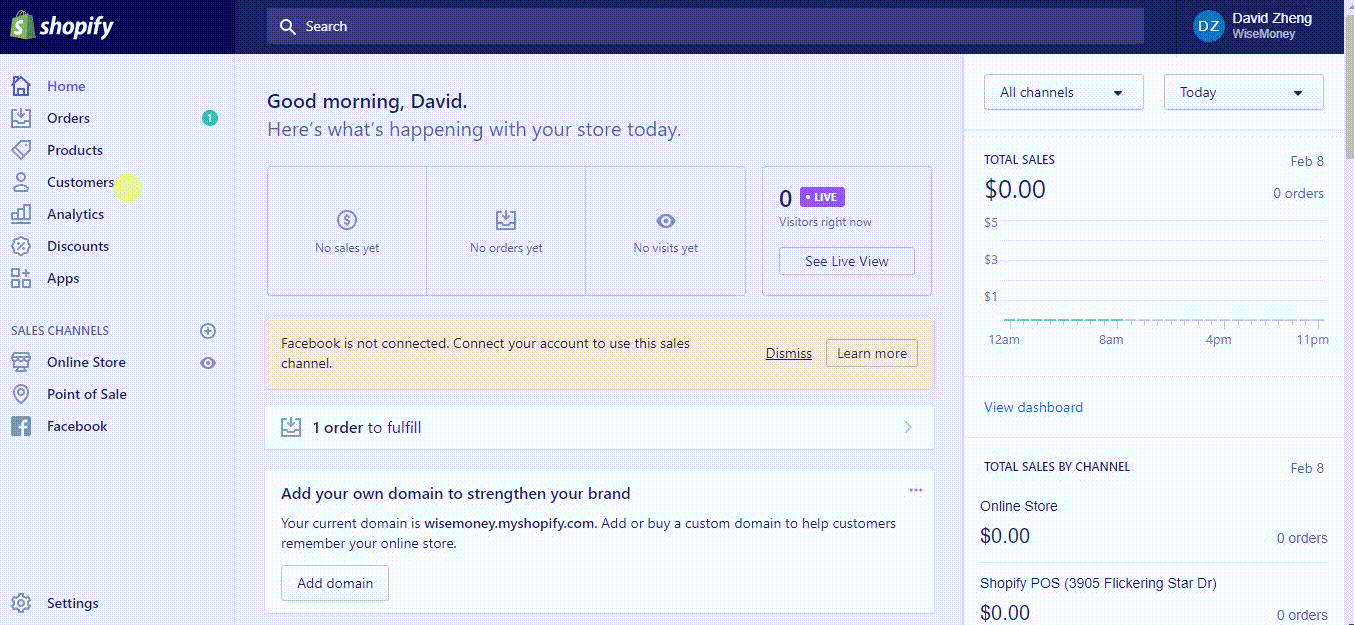
Schritt 3: Klicken Sie auf der Inhaltsseite des Kunden auf „Kunden löschen“ am Ende der Seite:
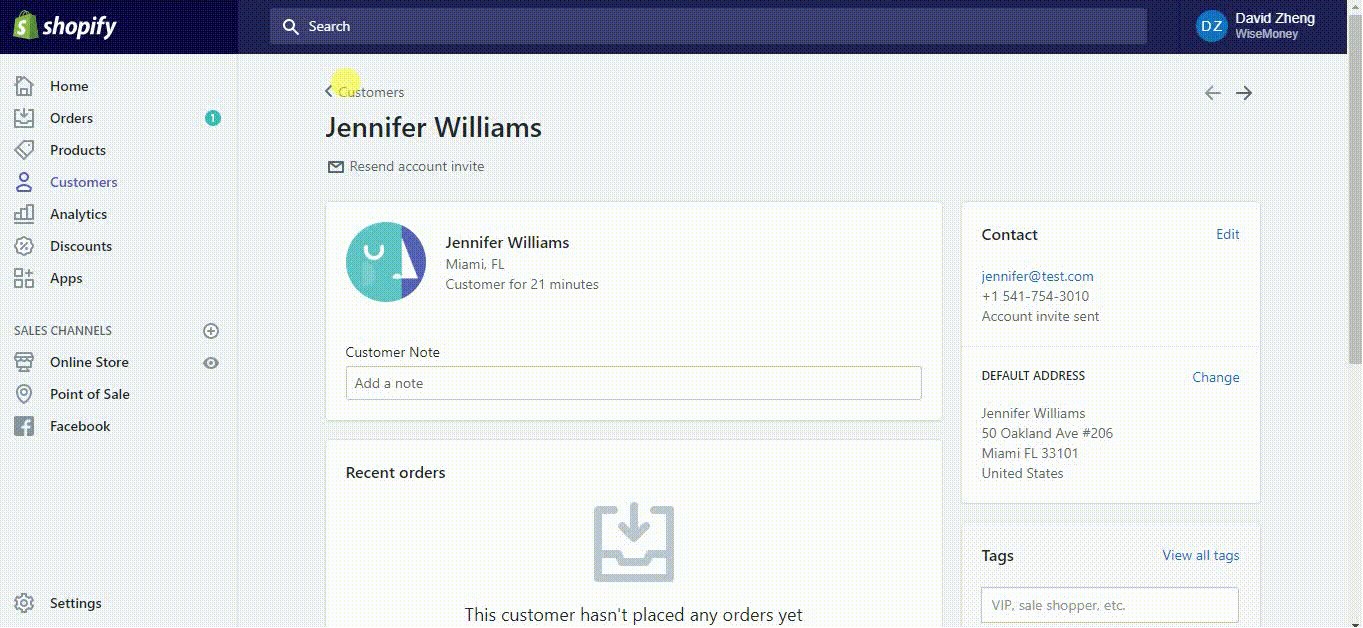
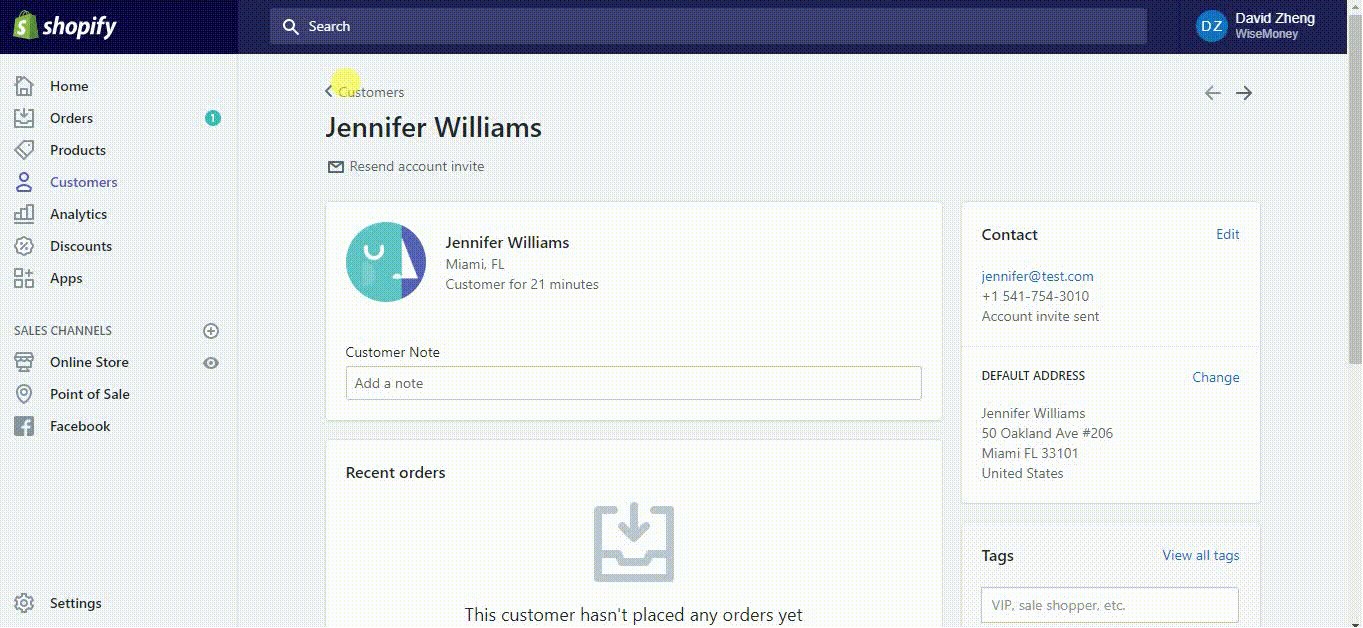
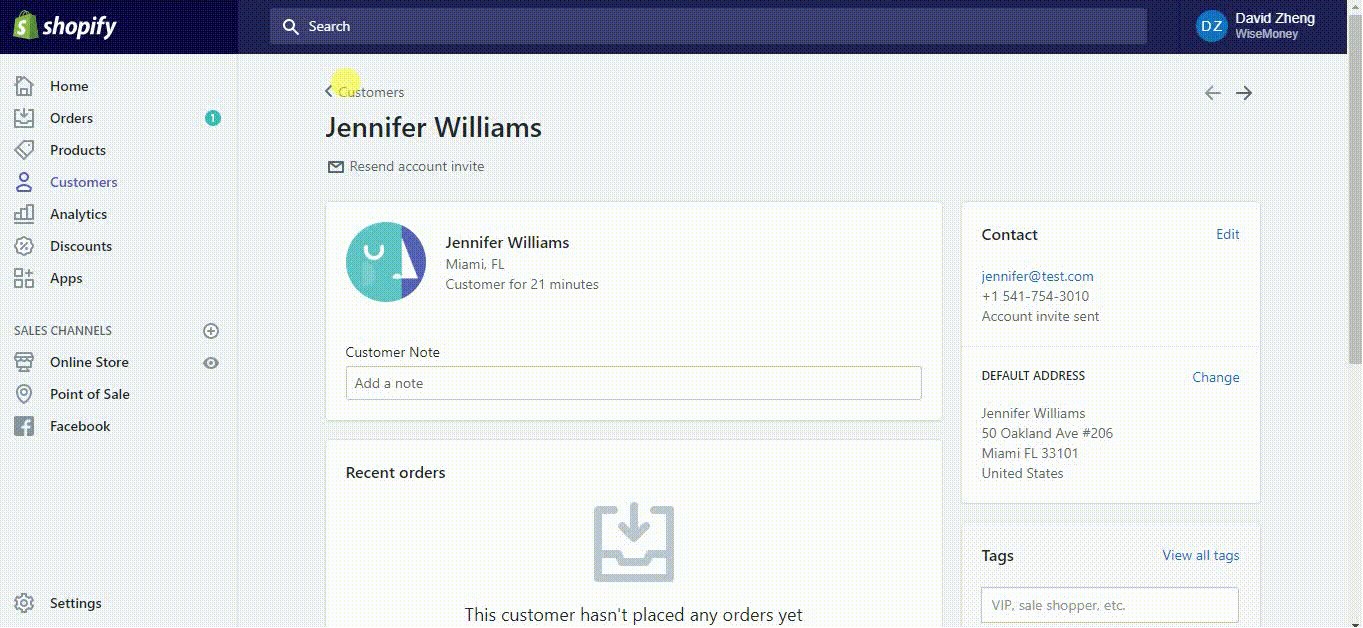
Die Verwaltung von Kundenkonten kann ein notwendiges Übel sein, kann jedoch mit den Kontoverwaltungstools von Shopify vereinfacht werden. Sie haben die Möglichkeit, Kontoeinladungen einzeln oder in großen Mengen zu senden, Kontokennwörter zurückzusetzen und Konten zu deaktivieren.
Setzen Sie Ihre Macht mit Bedacht ein und haben Sie Spaß!